Под текущими параметрами следует понимать параметры графического окна и выполняемого в данный момент элемента чертежа: прямой, окружности, поверхности, текста и т.д. Например, для текста можно заменить размер, тип линии, шрифт (русский, латинский, греческий), выравнивание строки (слева, справа, по центру).
Смена текущих параметров выполняется командой Alt + F10, по которой выводится меню параметров.
Команда Esc (шаг назад) возвращает пользователя в исходное (до команды Alt + F10) положение.
Действия оператора регламентируются в текущий момент времени перечнем команд или подсказок, которые выведены в информационную строку. Например, Alt + F10 - параметры, Alt + х - выход, F8 - удалить предыдущий выполненный элемент, ‘укажите место полки-выноски’ - подсказка.
Иные команды и действия оператора не выполняются.
Графическое окно
Графическое окно - прямоугольник с физическими параметрами для большинства дисплеев 200х160 мм, где 200 - длина, 160 - высота.
Через окно можно рассматривать чертеж, который находится за ним (рис. 117).
Чтобы поместить в графическое окно вид слева, достаточно уменьшить координату НХ. В этом случае чертеж сдвинется влево.
Если необходимо поместить в графическое окно оба изображения (главный вид и вид слева), следует уменьшить масштаб изображения.
Масштаб изображения меняет размер графического окна при неизменных его физических размерах. Например, при масштабе 1:2 размер графического окна 400х320 мм.
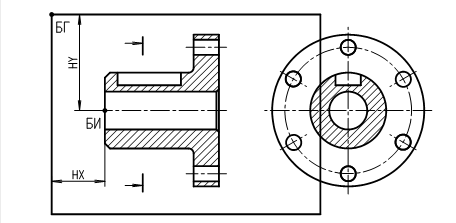
Рис. 117. БГ - база графического окна (ноль координат графического окна); БИ - база изображения (ноль координат чертежа изделия); НХ - положение БИ по отношению к БГ по длине окна; НY - положение БИ по отношению к БГ по высоте окна.
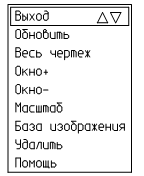 Управлять графическим окном, т.е. менять его текущие параметры, можно из любого раздела программного обеспечения (рис. 118), в главной программе - командой Alt+F10, в текущем рабочем разделе - в меню текущих параметров раздела установкой маркера в строку чертеж.
Управлять графическим окном, т.е. менять его текущие параметры, можно из любого раздела программного обеспечения (рис. 118), в главной программе - командой Alt+F10, в текущем рабочем разделе - в меню текущих параметров раздела установкой маркера в строку чертеж.
Назначение пунктов меню:
Выход - выход из меню;
Обновить - обновить изображение экрана;
Весь чертеж - разместить весь чертеж в пределах физического окна в произвольном масштабе (рекомендуется применять только для просмотра чертежа);
Окно+ - выделить на чертеже область в форме прямоугольника и увеличить ее до размеров физического окна;
Рис. 118 Окно - - закрыть открытое ранее окно;
Масштаб - установить или сменить масштаб изображения;
База изображения - сменить базу изображения (в исходном положении БИ находится в центре графического окна);
Удалить - удалить элементы, расположенные в выделенном окне, если окно не открыто, то удаляется последний элемент.
Графические файлы
Графическая информация автоматически записывается в файлы, которые находятся в буфере оперативной памяти или на магнитном носителе.
Имя файла задает пользователь ЭВМ. Расширение файла определяется разделом программного обеспечения и определяет формат записи информации (расширение grf - запись в линиях чертежа, gdf - в форме плоских изображений, wal - в форме объемных модулей, plt - читaть в Word и т.д.).
В загрузочном модуле grafika.exe операции с файлами приведены на рис. 119.
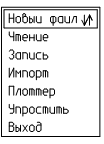 Новый файл - имя нового файла:
Новый файл - имя нового файла:

 |


 grf.grf
grf.grf
Нажатием клавиши ¯ открыть каталог учебной группы, например, S11. Тогда имя нового файла:

D:\ GRAFIKA \ S11 \ grf.grf
Рис. 119 В нем будет указан путь до файла, включая каталог. Пользователь меняет имя файла, например, S1103d1.grf, где: S11 - номер группы, 03 - порядковый номер студента в журнале группы, d1 - порядковый номер графического документа.

D:\ GRAFIKA \ S11 \ S1103d1.grf
Если в каталоге есть персональный файл студента, то можно вызвать его и заменить только цифру порядкового номера
документа.
Путь до файла и каталог можно заполнить вручную.
Чтение - читать записанный файл. Поиск файла в каталоге аналогичен предыдущим пояснениям.
Запись - записать файл под текущим именем или изменить его имя и записать.
Импорт - переписать в текущий файл любой существующий. Меню на рис. 120:
 Файл - имя импортируемого файла;
Файл - имя импортируемого файла;
Точка привязки - положение БИ
Импортируемого файла на поле
текущего чертежа;
Рисовать без записи - выполнение
чертежа импортируемого файла
без записи в текущий файл, что Рис. 120
позволит заменить точку привязки и перерисовать в новом мес-
те поля чертежа с возможным изменением масштаба и угла
поворота;
Рисовать с записью - выполнение чертежа импортируемого
файла с записью в текущий.
Плоттер - ввод коэффициента к стандартному размеру шрифта при выводе чертежа на графопостроитель в масштабе, отличном от 1:1, и согласование масштаба чертежа с масштабом вывода.
Упростить - преобразование объемного изображения в плоский чертеж. При этом исключаются линии, наложенные друг на друга и заменяются одной.
 Основное назначение загрузочного модуля Elgraf.exe - запись и чтение графической информации различных форматов, работа с графическими библиотеками и передача графической информации на периферийные устройства в соответствующем формате. Его текущие операторы приведены на рис. 121.
Основное назначение загрузочного модуля Elgraf.exe - запись и чтение графической информации различных форматов, работа с графическими библиотеками и передача графической информации на периферийные устройства в соответствующем формате. Его текущие операторы приведены на рис. 121.
Новый - открыть новый файл noname.gdf, который пользователь переписывает в соответствующий каталог под сво-
Рис. 121 им именем (оператор ‘записать как…’).

Чтение - читать файл в соответствующем формате (рис. 122).
Рис. 122
Для чтения файла любого формата необходимо мышкой или клавишей, выделенной цветом буквы, включить ‘вызовы элементов’ и ‘расширенная графика’.
Маркер в этот момент должен находиться в окне ‘файлы’.
Установить необходимый тип файла, для чего командой ‘Tab’ переместить маркер в окно ‘Тип файла’ и клавишей ¯ открыть их каталог. Перемещением маркера по каталогу выбрать нужный тип и нажать клавишу ‘Enter’.
Для изменения пути до файла следует переместить маркер в окно ‘Путь’ и внести изменения.
После этого переместить маркер в окно ‘файлы’ и клавишей ¯ найти нужный файл. Информация файла выводится в окно просмотра, а на экран - нажатием клавиши ‘Enter’.
Запись - записать файл в текущем формате.
Записать как - записать файл в нужном формате. В этом случае на экран будет выведен рис. 122.
Для записи в нужном формате необходимы те же операции, что и при чтении.
Если файл будет читаться и в него предполагается внести изменения в загрузочном модуле grafika.exe, то при записи следует включить ‘ простейшая графика ’ и выключить ‘ вызовы элементов ’ и ’расширенная графика’.
Прочитанный файл с расширением GRF следует записать с расширением GDF, включив ‘вызовы элементов’ и ’расширенная графика’, что позволит прервать выполнение чертежа в загрузочном модуле ‘’ еlgraf.exe ’на любом этапе и продолжить выполнение после чтения файла.
Печать - черновая печать содержания экрана на принтере.
Плоттер - запись чертежа в формате периферийного устройства (принтера, графопостроителя и т.д.). Переменные оператора приведены на рис. 123.
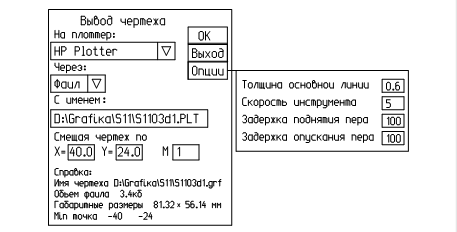
Рис. 123
Движение по окнам выполняется клавишей ‘Tab’ или мышью. Кнопки ‘OK’, ’Выход’, ’Опции’ включаются только мышью.
Окно ‘На плоттер’ содержит каталог графических фильтров передачи чертежа на графопостроители, принтеры и в рисунок документа Word. Каталог можно дополнить вновь разработанными фильтрами.
Окно ‘С именем’ содержит путь и имя файла, под которым он будет записан.
Путь и имя файла за исключением расширения пользователь может изменить.
В справке приведены данные исходного файла чертежа, габаритный размер чертежа в масштабе 1:1 и положение левой нижней точки чертежа по отношению к 0 периферийного устройства.
Габаритный размер чертежа изменяется вводом другого масштаба в окне ‘M’, а его положение - сменой координат X и Y.
Курсор
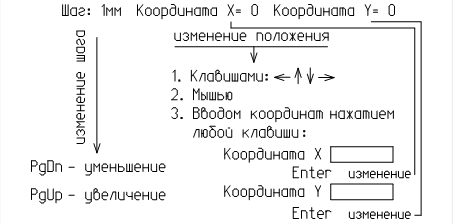 |
Положение точки на поле чертежа определяется координатами курсора. Координаты курсора отсчитываются от БИ чертежа. Информация о текущих численных значениях координат выводится в правый верхний угол графического окна. Вместе с координатами указывается текущий шаг курсора, если он является переменным параметром (рис. 124). Исходное значение шага может быть единицей измерения длины, например 1мм, или модулем некоторой величины, например 2.5 мм - расстояние между шинами печатной платы. В первом случае изменение шага кратно 10, во втором случае - 2.
Рис. 124. Параметры курсора
Исходный шаг курсора определяет пользователь, если он жестко не установлен в программном обеспечении.
Положение курсора в пределах графического окна монитора можно задать любым способом, за пределами графического окна только вводом координат с клавиатуры, если в программном обеспечении не предусмотрено встречное курсору перемещение поля чертежа.
Тип курсора определяется его назначением и выбирается пользователем, например последовательным нажатием клавиши ‘пробел’
Геометрические построения
Геометрические построения выполняются математическими линиями: прямая, окружность, дуга, хорда, циклоида и т.д.
Положение линии внутри изображения определяется текущей базой БТ, которая задается координатами X и Y по отношению к БИ и тригонометрическим углом поворота относительно БТ.
Если БИ - база изображения (рис. 125), то текущее положение точек может быть задано:
 А - текущей базой БТ(ХТА,YTA);
А - текущей базой БТ(ХТА,YTA);
B - БТ(XTB,YTB), смещением Е от текущей базы вдоль тригонометрического нуля и углом поворота b относительно БТВ;
С - БТ(XT,YT), координатой ХС и углом d;
D - БТ(ХТ,YT), координатой YD и углом g.
Для точек С и D их БТ совпадают с БИ, т.е. ХТ=0 и YT=0.
Следует помнить, что
Рис. 125 координаты точек по умолчанию
отсчитываются от БИ изображения как от ноля.
Исполнитель чертежа вводит те параметры элемента, которые необходимы по конструктивным соображениям.
Другие параметры, по которым может быть выполнен элемент, должны просчитываться автоматически и выводиться для информации по требованию пользователя.
Математическое и программное описание текущих параметров некоторых элементов приведено в [6].






